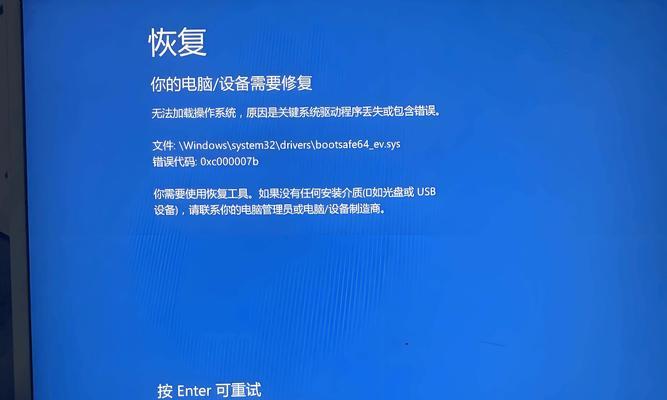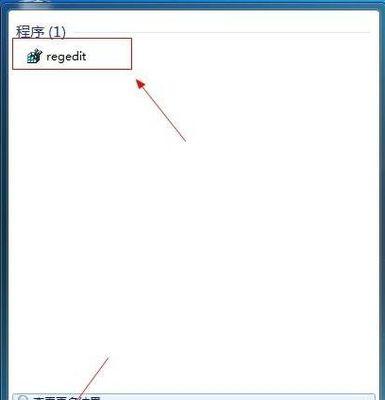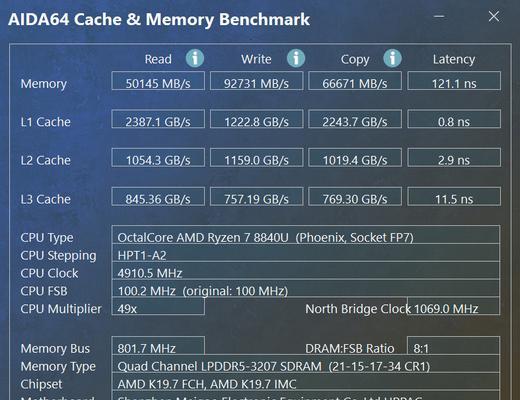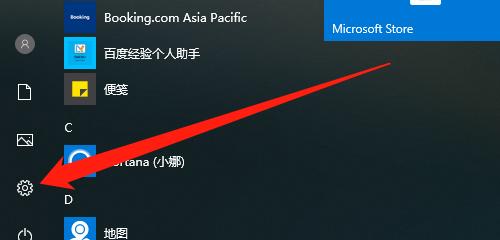电脑屏幕空白(屏幕黑屏白板问题如何自救)
- 电脑技巧
- 2024-08-20
- 77
在使用电脑的过程中,我们有时会遇到电脑屏幕空白的情况,也就是黑屏白板。这时我们不要慌张,因为有许多解决方案可以帮助我们解决这个问题。本文将为您详细介绍解决电脑屏幕空白问题的方法,让您能够轻松自救。
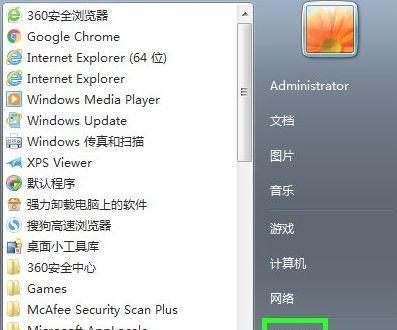
1.检查电源线连接是否松动或者断开了
如果电脑屏幕突然没有任何显示,首先要检查电源线是否连接松动或者断开了。用手检查一下电源线与显示器和电源插座之间的连接是否牢固,重新插拔一次看是否有改善。
2.确保显示器和电脑之间的连接正常
如果电源线连接正常,那么我们需要确保显示器和电脑之间的连接正常。检查一下显示器连接电脑的数据线(通常是VGA或HDMI线)是否松动或者断开了,重新插拔一次。
3.检查电脑的图形输出设置
有时候,电脑的图形输出设置可能被意外更改,导致屏幕空白。我们可以通过以下步骤来检查和更改这些设置:
-右键点击桌面空白处,选择“显示设置”;
-在显示设置窗口中,检查“多个显示器”选项;
-确保“多个显示器”选项中的“扩展此显示器”或“复制此显示器”选项正确选择;
-如果需要,调整分辨率、刷新率和显示方向。
4.尝试重新启动电脑和显示器
有时候,重新启动电脑和显示器可以解决屏幕空白的问题。先关闭电脑和显示器的电源,等待几分钟后再重新启动,看是否能够恢复正常显示。
5.检查显示器的硬件问题
如果以上方法都没有解决问题,那么可能是显示器本身出现了硬件故障。可以尝试将显示器连接到其他电脑上进行测试,如果在其他电脑上也是空白的,那么很可能是显示器出现了故障,需要修理或更换。
6.检查显卡驱动程序是否需要更新
过时的显卡驱动程序也可能导致屏幕空白。打开设备管理器,找到显卡并右键点击,选择“更新驱动程序”。系统将会自动搜索并安装最新的显卡驱动程序,重启电脑后看是否能够恢复正常显示。
7.尝试使用安全模式启动电脑
安全模式是一种基本的启动模式,可以排除一些软件和驱动程序的影响。通过安全模式启动电脑后,再退出安全模式,可能能够解决屏幕空白的问题。
8.检查电脑的硬件连接
除了显示器之外,电脑其他硬件的连接也可能影响到屏幕的显示。检查一下电脑内部的硬件连接是否松动或者断开了,尤其是显卡和内存条等关键部件。
9.检查操作系统是否需要更新
有时候,操作系统的bug或者不兼容性也会导致屏幕空白。检查一下操作系统是否有可用的更新,及时进行更新可能可以修复这个问题。
10.清除计算机的垃圾文件和恶意软件
垃圾文件和恶意软件也有可能导致电脑出现问题,包括屏幕空白。使用安全软件进行全面扫描,并清除计算机中的垃圾文件,可以提高系统的稳定性。
11.检查电脑硬件是否过热
过热也是导致电脑屏幕空白的一个原因。检查一下电脑的散热器是否工作正常,清理一下灰尘和堵塞物,确保电脑可以正常散热。
12.重置显示器设置
如果仍然无法解决屏幕空白问题,我们可以尝试重置显示器设置。断开显示器的电源和数据线,按住电源按钮约30秒钟,然后重新连接并开机。
13.咨询专业技术支持人员
如果以上方法都无法解决屏幕空白的问题,我们建议咨询专业技术支持人员,以获取更准确的帮助和解决方案。
14.注意备份重要数据
在尝试解决屏幕空白问题时,我们还应该注意及时备份重要数据,以防数据丢失或者损坏。
15.
通过以上方法,我们可以有效地解决电脑屏幕空白的问题。无论是硬件故障、连接问题、驱动程序错误还是操作系统bug,都有相应的解决方案。在遇到屏幕空白的问题时,不要惊慌,按照以上步骤逐一尝试,相信问题很快就会解决!
电脑屏幕变黑无显示解决方法
现代社会中,电脑已经成为我们生活和工作中不可或缺的一部分。然而,有时我们可能会遇到电脑屏幕突然变黑,无法显示任何内容的情况。这种问题可能会导致我们的工作受阻,给我们带来困扰。本文将为大家提供一些解决电脑屏幕变黑的方法,帮助大家尽快恢复正常使用电脑。
检查电源连接
-确保电脑的电源线插入牢固,电源是否正常供电。
-检查显示器的电源线是否连接紧密。
调整亮度和对比度设置
-按下显示器上的亮度和对比度按钮,尝试调整设置。
-如果屏幕仍然没有显示,试着将亮度和对比度设置为最高。
检查数据线连接
-检查显示器数据线和电脑的连接是否松动或断开。
-如果有必要,重新插拔数据线以确保连接良好。
尝试重新启动电脑
-如果以上步骤没有解决问题,尝试重新启动电脑。
-有时候重启可以解决临时的软件故障。
排除操作系统问题
-如果重启后仍然没有显示,可能是操作系统出现了问题。
-尝试进入安全模式或使用其他显示器连接电脑来确定问题所在。
检查显卡驱动程序
-更新或重新安装显卡驱动程序可能有助于解决黑屏问题。
-前往电脑制造商的官方网站下载最新的显卡驱动程序。
检查硬件问题
-如果以上方法都无效,可能是硬件故障引起的问题。
-联系专业的维修人员来检查显示器或显卡等硬件是否损坏。
检查电脑病毒
-某些病毒可能会导致电脑屏幕变黑。
-运行杀毒软件进行全面的系统扫描以查找并清除任何病毒。
尝试恢复系统
-使用系统还原功能可以将电脑还原到之前的正常状态。
-选择一个恢复点并按照提示进行操作。
检查显示器硬件开关
-确保显示器的硬件开关处于开启状态。
-如果开关关闭,打开它以确保正常显示。
清洁电脑屏幕
-使用专门的屏幕清洁剂和柔软的纤维布轻轻擦拭屏幕。
-避免使用粗糙的纸巾或化学物质来清洁屏幕。
检查电脑内存
-不稳定或损坏的内存条有时会导致屏幕无显示。
-使用内存测试工具来检测并修复内存问题。
更新操作系统
-更新操作系统可能会修复一些与显示有关的错误。
-检查并安装最新的操作系统更新。
联系技术支持
-如果以上方法都无法解决问题,建议联系电脑制造商或技术支持团队。
-他们可能能提供更专业的帮助和解决方案。
电脑屏幕变黑无显示是一个常见的问题,但通常可以通过检查电源连接、调整亮度和对比度设置、检查数据线连接等方法解决。如果问题仍然存在,可能是由于操作系统问题、显卡驱动程序、硬件故障等原因引起的。如果无法自行解决问题,建议联系技术支持寻求进一步的帮助和解决方案。
版权声明:本文内容由互联网用户自发贡献,该文观点仅代表作者本人。本站仅提供信息存储空间服务,不拥有所有权,不承担相关法律责任。如发现本站有涉嫌抄袭侵权/违法违规的内容, 请发送邮件至 3561739510@qq.com 举报,一经查实,本站将立刻删除。!
本文链接:https://www.cqlawyer.net/article-1849-1.html